相信很多朋友都遇到过以下问题,就是OBS Studio输出推流时如何开启自动录像。。针对这个问题,今天手机之家小编就搜集了网上的相关信息,给大家做个OBS Studio输出推流时如何开启自动录像。的解答。希望看完这个教程之后能够解决大家OBS Studio输出推流时如何开启自动录像。的相关问题。
近日有一些小伙伴咨询小编OBS Studio输出推流时如何开启自动录像?下面就为大家带来了OBS
Studio输出推流时开启自动录像的方法,有需要的小伙伴可以来了解了解哦。
OBS Studio输出推流时如何开启自动录像?OBS Studio输出推流时开启自动录像的方法
1、首先下载安装OBS Studio安装完成点击进入软件。

2、进入软件点击左上方的文件进入。

3、进入文件找到设置点击设置进入。
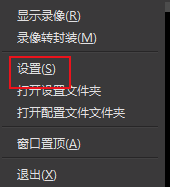
4、进入设置找到通用点击通用进入。
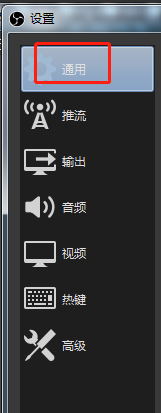
5、进入通用找到输入点击推流时自动录像左侧的方框后点击确定完成设置。
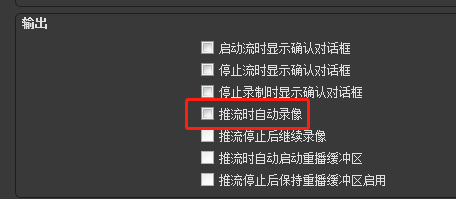
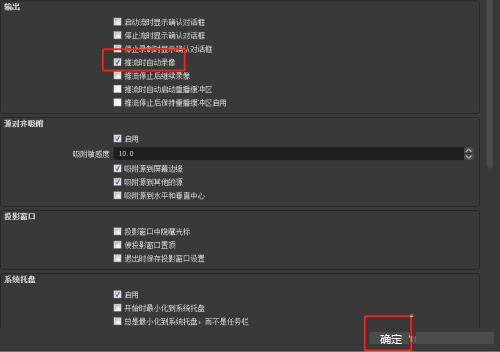
以上就是给大家分享的OBS Studio输出推流时如何开启自动录像的全部内容,更多精彩教程尽在手机之家!